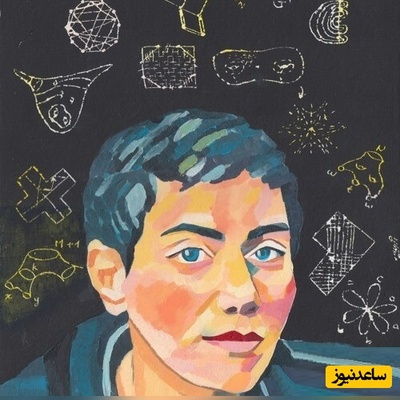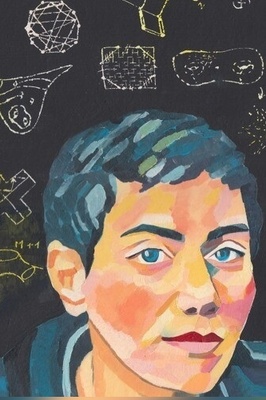مدیریت کاربران در وردپرس وظیفه مدیر سایت است، این کار به راحتی در وردپرس قابل انجام است. ما می خواهیم در این مطلب مدیریت کاربران در وردپرس و ساختن کاربر جدید را به شما آموزش دهیم. یک سایت دارای کاربران و اعضای مختلف است. اعضای سایت از طریق لینک عضویت وارد سایت شده و ثبت نام می کنند. این کار باید توسط مدیر سایت مدیریت شده و دسترسی های مختلف به اعضا داده شود. شما به عنوان مدیر سایت می توانید همه اعضای سایت خود شامل کاربران، نویسندگان، مدیران فروشگاه، اعضای مشترک و مدیران را کنترل کنید. همچنین اضافه کردن نقش های کاربری دیگر را هم می توانید به عهده بگیرید. انجام همه این کارها در وردپرس به آسانی امکان پذیر است.
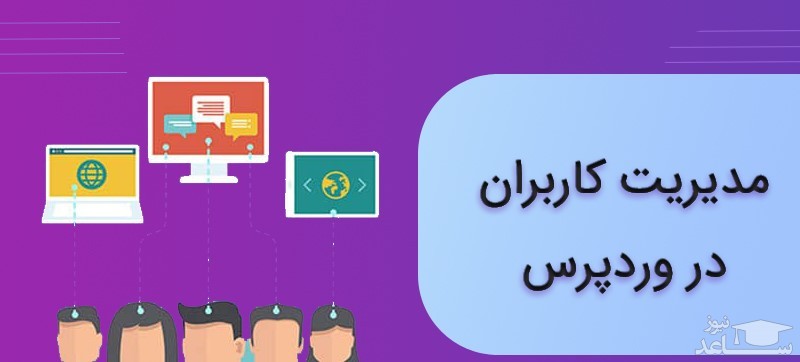
بخش کاربران وردپرس
در سیستم مدیریت محتوای وردپرس بخشی تحت عنوان بخش (کاربران) وجود دارد. شما از طریق پیشخوان وردپرس می توانید وارد این قسمت شوید. به پیشخوان > کاربران> همه کاربران رفته تا لیست همه کاربران سایت به شما نشان داده شود. همان طور که در تصویر زیر می بینید، در سایت ما یک مدیرکل و یک مشترک وجود دارد. مدیرکل نقش کاربری است که در هنگام ایجاد وردپرس آن را ساخته ایم.
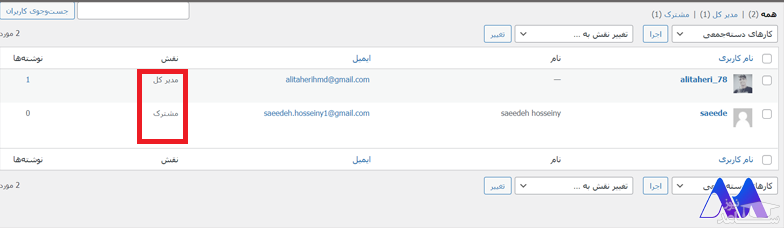
ما می خواهیم در وردپرس خود امکان عضویت در سایت را فعال کنیم تا کاربران بتوانند وارد سایت ما شده و ثبت نام کنند. برای این کار در پیشخوان > تنظیمات > عمومی رفته و گزینه " هرکسی می تواند نام نویسی کند " را تیک بزنید. شما می توانید در این قسمت نقش کاربری هم اضافه کنید. برای مثال " نقش پیش فرض کاربر تازه " را روی مشترک قرار دهید تا کاربران جدید بتوانند در سایت عضو شوند. در ادامه به شما نقش های کاربری را هم توضیح می دهیم.
فعال کردن ورود و ثبت نام در سایت
همان طور که در قسمت قبل توضیح داده شد، کاربران جدید با فعال کردن قسمت نام نویسی، می توانند در سایت ما عضو شده و ثبت نام کنند. برای ورود به سایت، کاربران باید آدرس سایت ما را بدانند و بعد از آن WP-admin را بزنند و به قسمت ورود به سایت بروند. با این کار در صفحه اصلی سایت گزینه نام نویسی اضافه خواهد شد که کاربران با کلیک روی آن می توانند در سایت شما عضو شوند.
نحوه نام نویسی در سایت
در این قسمت کاربر بعد از واردکردن نام کاربری و رمز عبور می تواند در سایت شما ثبت نام کند. بعد از آن برای کاربر ایمیلی ارسال می شود که بعد از تأیید کردن آن رمزی برایش ساخته خواهد شد. البته این صفحه کاملا ابتدایی و پیش فرض وردپرس است و برای اضافه کردن امکانات دیگر می توانید از افزونه هایی مثل میهن پنل استفاده کنید. با این کار می توانید انواع اطلاعات را هنگام ثبت نام از کاربران دریافت کنید.
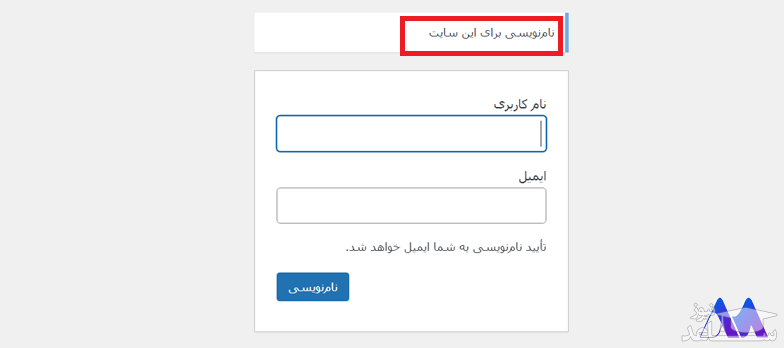
همان طور که مشاهده کردید، کاربران به راحتی می توانند در سایت ثبت نام کنند. حالا باید نام کاربر تازه ثبت نام شده در لیست کاربران وجود داشته باشد. برای دیدن کاربران جدید به قسمت پیشخوان > کاربران رفته و آن ها را مشاهده کنید. همان طور که در تصویر زیر هم مشخص است، این کاربر با نقش کاربری " کاربر مشترک " به سایت ما اضافه شده است.
ویرایش اطلاعات کاربران
نکته دیگری که وجود دارد این است که شما می توانید اطلاعات کاربران خودتان را ویرایش کرده و آن ها را تغییر دهید. برای این کار با قرارگرفتن روی نام کاربر، در زیر آن گزینه ویرایش نمایان خواهد شد. این گزینه را انتخاب کرده تا گزینه های بیشتر برایتان ظاهر شود. نکته ای که وجود دارد واردکردن نام کاربری و رمز عبور است که باید حتما انجام شود. در ضمن برای پاک کردن کاربران با زدن دکمه پاک کردن می توانید آن را حذف کنید. با این کار این کاربر دیگر عضو سایت شما نخواهد بود و حساب کاربری آن حذف خواهد شد.
انواع نقش های کاربری در وردپرس
در وردپرس 5 نقش کاربری در حالت پیش فرض وجود دارد که به ترتیب از مهم ترین نقش به شرح زیر هستند:
- مدیرکل: مدیرکل در سایت به همه قسمت ها و بخش های سایت دسترسی داشته و مدیر اصلی سایت محسوب می شود. مدیر می تواند انواع نوشته ها را بنویسد و آن ها را ویرایش کند، همچنین دیدگاه ها و نظرات کاربران دیگر را مشاهده کرده و آن ها را تغییر دهد. همچنین تنها مدیر به پوسته سایت و افزونه ها دسترسی دارد.
- ویرایشگر: در حقیقت نقش کاربری ویرایشگر در سایت، محتوای سایت که شامل همه نوشته ها و برگه هاست، دسترسی دارد. به عبارت دیگر ویرایشگر در سایت همه نوشته ها را نوشته و آن ها را ویرایش می کند.
- نویسنده سایت: نویسنده ها در سایت امکان اضافه کردن محتوای جدید را دارند. نوشته های خود را نوشته و آن ها را آپلود می کنند؛ در نهایت نوشته ها را انتشار می زنند. نویسنده در سایت فقط به نوشته خودش دسترسی دارد و نوشته بقیه کاربران را نمی تواند ویرایش کند.
- مشارکت کننده: مشارکت کننده هم به نوشته های سایت دسترسی دارد. اما با این تفاوت که نوشته مشارکت کننده ها به صورت مستقیم در سایت منتشر نمی شود. وقتی مشارکت کننده مطلبی را می نویسد، مطلبش به حالت پیش نویس در سایت ذخیره می شود. درصورتی که ویرایشگر یا مدیرکل نوشته را تأیید کند، در سایت منتشر خواهد شد.
- مشترک: نقشی که امروز با آن کاربر جدید ایجاد کردیم، نقش مشترک است که می تواند فقط به قسمت پروفایل کاربری دسترسی داشته باشد. این نقش به کاربران عادی که وب مستر نیستند، داده می شود. البته این کاربران قادر هستند تا پروفایل خود را کامل کنند. اطلاعات کاربران هنگام ارسال دیدگاه و عملیاتی مانند انجام خرید، استفاده می شوند.
افزودن کاربر جدید توسط مدیر سایت
امکان اضافه کردن کاربر جدید توسط مدیر سایت هم وجود دارد. هنگامی که وارد بخش کاربران در پیشخوان وردپرس شوید، دکمه افزودن را بزنید. بعد از آن در فرمی که برایتان باز می شود، اطلاعات اصلی کاربر آمده که باید وارد کنید. در بین همه اطلاعات، نام کاربری و ایمیل از اهمیت بالایی برخوردار است؛ چون کاربران با این اطلاعات وارد سایت شما خواهند شد.
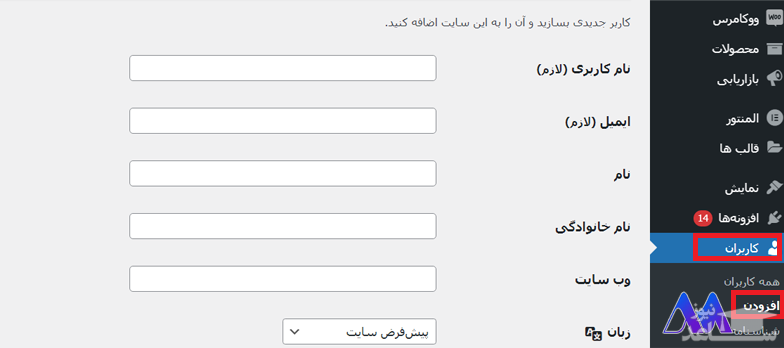
همان طور که مشاهده می کنید در قسمت رمز عبور یک گزینه برای شما وجود دارد به نام ساختن رمز، شما با زدن این دکمه می توانید از رمز پیش فرضی که وردپرس به شما می دهد استفاده کنید. البته ناگفته نماند میزان امنیت این رمز از بقیه رمزهایی که خودتان وارد می کنید، بیشتر است. مانند تصویر زیر.
رمزی که در این قسمت وارد می کنید باید از امنیت بالایی برخوردار باشد. اگر رمز ما وضعیت سست داشته باشد، از ما سوال می پرسد که مطمئن هستید می خواهید آن را به کار بگیرید یا نه؟ مانند تصویر زیر. البته شما برای امنیت بالاتر می توانید در سایت خود از کد کپچا استفاده کنید.
اگر گزینه آگاه ساز را انتخاب کنید، بعد از اینکه کاربر جدید ایجاد شد، ایمیلی حاوی نام کاربری و رمز عبور برای کاربر ارسال خواهد شد. شما می توانید از بین نقش های کاربران، نقش کاربر جدید را برای عضو خود انتخاب کنید.
شناسنامه کاربر
همان طور که در پیشخوان وردپرس خود مشاهده می کنید، در قسمت کاربران گزینه ای به نام شناسنامه وجود دارد.
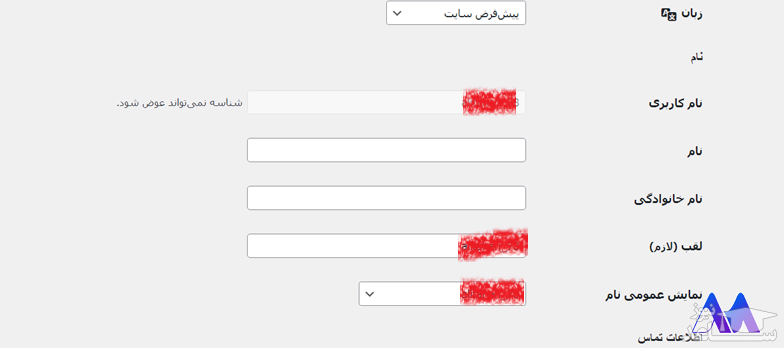
در این قسمت در حقیقت پروفایل و اطلاعات شخصی کاربران قرار دارد. با رفتن به قسمت شناسنامه کاربر می تواند تنظیمات شخصی خودش را تغییر دهد. این تنظیمات همان طور که در تصویر زیر مشاهده می کنید از نام، ایمیل، زندگی نامه، عکس پروفایل و حتی آدرس کاربر تشکیل شده است.
معرفی افزونه Members برای مدیریت کاربران در وردپرس
سیستم مدیریت وردپرس افزونه های زیادی برای کاربران در نظر گرفته تا مدیریت آن ها و همچنین دسترسی آن ها ساده تر باشد. یکی از بهترین افزونه های مدیریت کاربران در وردپرس افزونه members است که تا کنون بیش از 200 هزار بار نصب شده است. استفاده از افزونه ممبر به شما اجازه می دهد که مجوزها و دسترسی های کاربران را خیلی بیشتر از امکاناتی که وردپرس به شما اجازه می دهد، کنترل کنید.
ویژگی های افزونه Members
- ویرایشگر نقش: این ویژگی به شما اجازه می دهد تا همه نقش ها را ویرایش کنید، آن ها را حذف یا اضافه کنید.
- نقش های چندگانه کاربر: شما می توانید تعداد یک یا دو یا هر تعدادی که بخواهید کاربر اضافه کنید.
- غیرفعال کردن قابلیت ها: در این قسمت می توانید انواع قابلیت های ویژه را برای انواع نقش های کاربران غیرفعال کنید.
- مجوز محتوا: با استفاده از این ویژگی شما قادر به کنترل کاربرانی که به محتوا دسترسی دارند، خواهید بود.
- سایت خصوصی: با این ویژگی شما می توانید در صورت تمایل سایت و فید را به صورت کامل خصوصی کنید.
خلاصه و نتیجه گیری
مدیریت کاربران در وردپرس از جمله کارهای مهم است که می توانید برای کاربران خود انجام دهید. شما به عنوان مدیر سایت همیشه باید به فکر کاربران خود باشید و برای راحتی کار آن ها امکاناتی را قرار دهید. در این مطلب 5 نقش کاربری به شما آموزش داده شد و همچنین میزان دسترسی آن ها هم به شما توضیح داده شد. همچنین پیشنهاد می شود برای کسب اطلاعات بیشتر در زمینه وردپرس و آموزش مراحل طراحی یک سایت با وردپرس مطلب نقشه راه طراحی سایت با وردپرس را مطالعه کنید.